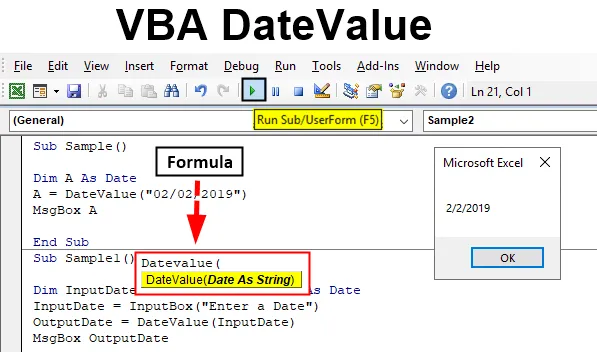
ВБА ДатеВалуе функција
Док радимо у ВБА радимо с датумима. Датуму доделујемо различите варијабле или можемо користити функцију ДАТЕВАЛУЕ за то. ДАТЕВАЛУЕ је и радни лист и Висуал Басиц функција. На радном листу даје серијски датум. Када ову функцију користимо у ВБА, она нам даје датумску вредност. Као што сам горе рекао, функција ДАТЕВАЛУЕ која се користи у ВБА враћа вредност датума. Тип података који смо користили за наше променљиве током коришћења ове функције је датум. Нешто је слична функцији радног листа. Како користимо ову функцију је прилично једноставно, датум је потребан као аргумент.
Синтакса ДатеВалуе у Екцелу ВБА
Синтакса функције ВБА ДатеВалуе у екцелу је сљедећа:
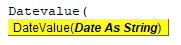
Што ова функција ради је да узима вриједност или аргумент као низ и враћа га датуму. Зашто користимо ову функцију зато што радимо са пуно података и сваки човек није сличан, тако да ће бити разлика у уносу датума за сваку поједину особу. Ако морамо да направимо неке прорачуне над датумима на подацима, мораћемо да претворимо сваки различити формат датума који су доступни у подацима у један формат и да затим извршимо израчунавање. Сада замислите велики део података са великим делом различитих врста датума.
Погледајмо неколико примера како можемо користити ову ДАТЕВАЛУЕ функцију у ВБА кроз неке примере који ће нам дати јаснију представу о томе како ова функција функционише.
Како се користи ВБА ДатеВалуе у Екцелу?
Научићемо како користити ВБА функцију ДатеВалуе с неколико примера у екцелу.
Можете преузети овај предложак ВБА ДатеВалуе Екцел овде - ВБА предложак ЕкВелуе ЕкцелПример бр. 1 - ВБА ДатеВалуе
Започнимо с врло једноставним кораком. Доделићемо променљивој вредности датума као низу и затим исписати вредност датума за ту променљиву.
Корак 1: Сада када смо у уређивачу, имаћемо пуно опција у заглављу, на картици инсерт уметните нови модул у едитор, где ћемо извести све примере демонстрација,
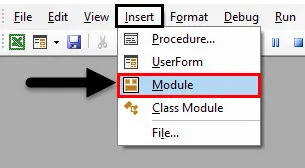
Корак 2: Сада кренимо са поступком као што је приказано у наставку.
Шифра:
Суб Узорак () Крај Суб
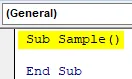
Корак 3: Нагласимо променљиву као Датум података као што је приказано у наставку,
Шифра:
Под узорак () Дим А као датум завршетка Пот
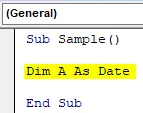
Корак 4: Сада ћемо вам пружити променљиву А са неком вредношћу помоћу функције ДАТЕВАЛУЕ као што је приказано у наставку.
Шифра:
Под узорак () Дим А као датум А = датумВалуе ("02.02.2019.") Крај Суб
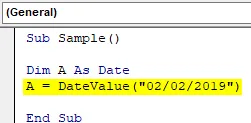
Корак 5: Дао сам датум у двоструко обрнутим зарезима да бих га третирао као низ, а сада користите функцију мсгбок за приказ вредности сачуване у А.
Шифра:
Под узорак () Дим А као датум А = датумВалуе ("02.02.2019.") МсгБок А крајњи под
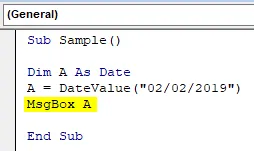
Корак 6: Извршите горњи код и видите резултат.
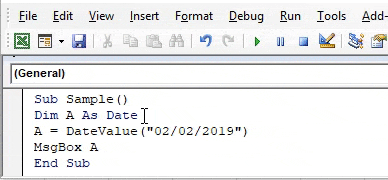
Знамо да је у ВБА датум наведен у # симбола, а низ је наведен у „двоструким наводницима. Али ДАТЕВАЛУЕ мења вредност до данас.
Пример # 2 - ВБА ДатеВалуе
Сада узмимо датум од корисника од датума јер корисник може дати датум у било којем формату. Претворићемо вредност коју је корисник унео у датум користећи функцију ДАТЕВАЛУЕ.
Корак 1: Из уметка изаберите нови модул у уређивачу.
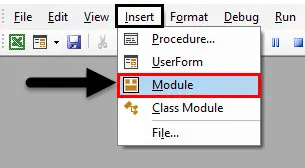
Корак 2: Почнимо с другом подпроцедуром на следећи начин.
Шифра:
Суб Сампле1 () Крај Суб
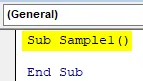
Корак 3: Означите две променљиве као датуме јер ћемо узимати вредност од уноса од корисника у једној променљивој, док ћемо у другој употребити функцију ДАТЕВАЛУЕ да бисмо је претворили у датум.
Шифра:
Суб Сампле1 () Дим ИнпутДате Као датум, ОутпутДате као датум завршетка Суб
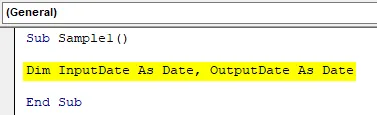
Корак 4: У променљивој улазних података узмите унос од корисника помоћу функције поља за унос.
Шифра:
Суб Сампле1 () Дим ИнпутДате Као датум, ОутпутДате као датум ИнпутДате = ИнпутБок ("Унеси датум") Енд Суб
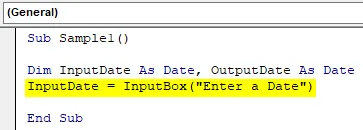
Корак 5: У променљивој Излазни податак променимо датум који добијамо као датум уноса помоћу функције ДАТЕВАЛУЕ као што је приказано у наставку.
Шифра:
Суб Сампле1 () Дим ИнпутДате Као датум, ОутпутДате као датум ИнпутДате = ИнпутБок ("Унеси датум") ОутпутДате = ДатеВалуе (ИнпутДате) Крај Суб
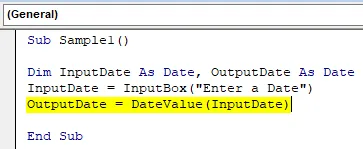
Корак 6: Сада ћемо да прикажемо вредност коју сада имамо помоћу функције мсгбок.
Шифра:
Суб Сампле1 () Дим ИнпутДате Као датум, ОутпутДате као датум ИнпутДате = ИнпутБок ("Унеси датум") ОутпутДате = ДатеВалуе (ИнпутДате) МсгБок ОутпутДате Енд Суб
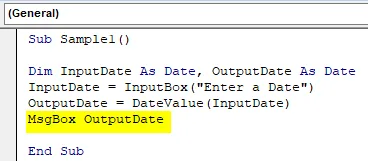
Корак 7: Покрените горњи код и наведите датум уноса на следећи начин.
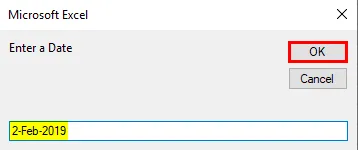
Корак 8: Кликните на ОК и видите коначни резултат на следећи начин.
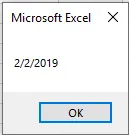
Иако је формат датума од корисника био другачији, ипак смо га успешно претворили у датум.
Пример # 3 - ВБА ДатеВалуе
На нашем листу можемо видети датуме и како користити функцију ДАТЕВАЛУЕ на њима? Имам датум у ћелији А1 на следећи начин.
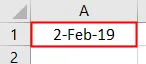
Променимо га у стандардни датум који имамо.
Корак 1: Поново у истом модулу покрените још један подпроцесор као што је приказано у наставку.
Шифра:
Суб Сампле2 () Крај Суб
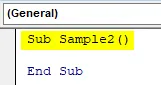
Корак 2: Означите променљиву као Датум, као што је приказано у наставку.
Шифра:
Суб Сампле2 () Дим Дт као датум завршетка Суб
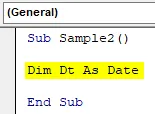
Корак 3: Сада у варијаблу Дт похраните вредност ћелије А1 која је следећа користећи функцију ДАТЕВАЛУЕ.
Шифра:
Под узорак2 () Дим Дт као датум Дт = ДатумВалуе (Схеет1.Ранге ("А1"). Вредност) Крај Суб
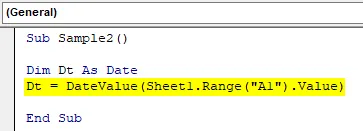
Корак 4: Сада ћемо показати вредност сачувану у нашој променљивој.
Шифра:
Под узорак2 () Дим Дт као датум Дт = ДатумВалуе (Схеет1.Ранге ("А1"). Вредност) МсгБок Дт Крај Пот
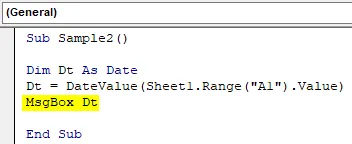
Корак 5: Сада извршите горњи код и пустите нас да видимо резултат.
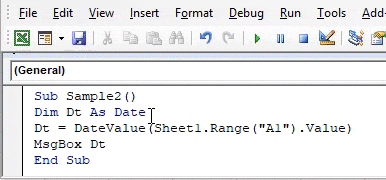
Ствари које треба запамтити
- ДАТЕВАЛУЕ је функција датума у ВБА.
- Нешто је слична функцији радног листа, функција радног листа нам даје серијске бројеве датума док у ВБА даје ДАТЕВАЛУ.
- Ова функција узима аргумент као датум у низу и претвара га у низу.
Препоручени чланци
Ово је водич за ВБА ДатеВалуе. Овде смо расправљали о томе како користити Екцел ВБА ДатеВалуе функцију заједно са практичним примерима и довнлоад-ом Екцел предлошка. Можете и да прођете кроз друге наше предложене чланке -
- Копирајте функцију лепљења у ВБА
- Екцел ВБА формат датума
- ВБА претплата изван домета
- Екцел ИСНУМБЕР Формула